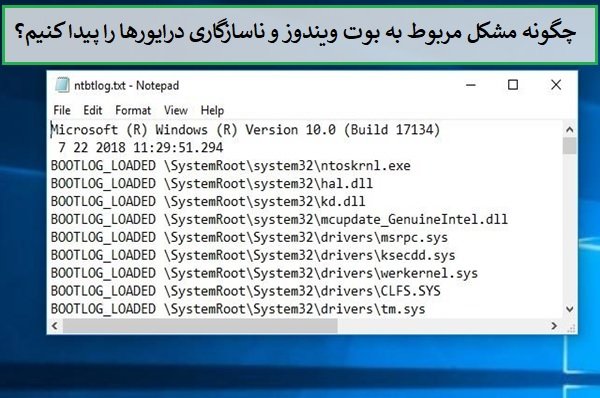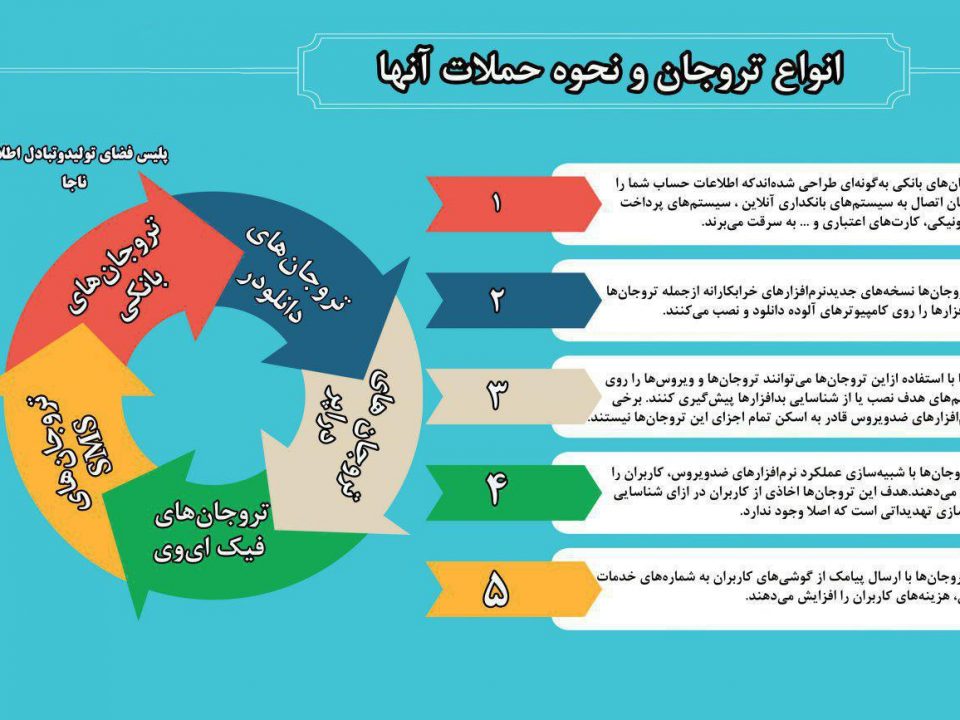- شرکت نوآوران پاسارگاد - ارائه دهنده خدمات اینترنت و شبکه
- 02435246561
- 02435274440
- info@pasargad-isp.com

چگونه یک آنتن تقویت شده جدید به روتر خود اضافه کنیم
۱۳۹۷-۰۵-۰۹
واکنش وزیر ارتباطات به شایعه سرقت IP تلگرام توسط مخابرات
۱۳۹۷-۰۵-۰۹با وجود همه گرانیها موفق به خرید یک لپتاپ جدید شدهاید و خوشحال از این که SSD بزرگ آن میتواند تمام دادههای شما را در خود جای دهد آن را جعبه گشایی میکنید. بعد از یکسری پیکربندیهای سریع حالا در محیط دسکتاپ هستید. Windows Explorer را باز میکنید تا فضای باقی مانده از ۵۱۲ گیگابایت هارد درایو را روی درایو C: مشاهده کنید. صبر کنید، موضوع از چه قرار است؟ چرا فضای کلی این هارد درایو تنها ۴۷۶.۸ گیگابایت است؟!
یک واقعیت مهم در مورد تمام هارد درایوهای موجود در بازار این است که فضای واقعی که به شما ارائه میکنند کمتر از میزان اسمی آنها است. اما نگران نباشید یک توضیح کاملا منطقی برای این موضوع وجود دارد. در این مقاله ما بررسی خواهیم کرد که چه اتفاقی برای این فضای ارزشمند افتاده است.
نرم افزارهای نصب شده
یکی از واضحترین دلایلی که شما نمیتوانید به تمام فضای هارد درایو خود دسترسی داشته باشید این است که از قبل تعدادی نرم افزار روی آن نصب شده است که مهمترین آن سیستم عامل شما است. همیشه یکسری نرم افزار از پیش نصب شده روی سیستمهای جدید وجود دارد، مگر این که شما در زمان خرید مدل بدون سیستم عامل را انتخاب کرده باشید.
بر اساس مدل دستگاه و شرکت سازنده آن همیشه علاوه بر سیستم عامل تعدادی نرم افزار جانبی نیز برای دستیابی به قابلیتهای دستگاه روی آن نصب میشود. علاوه بر این نرم افزارها به عنوان نمونه خود سیستم عامل ویندوز بیش از ۱۵ گیگابایت فضا را روی هارد درایو شما اشغال میکند.
هارد درایو پارتیشن بندی شده
یکی دیگر از دلایل تاثیر گذار روی اندازه فضای ذخیره سازی، تقسیم بندی یا پارتیشن دیسک توسط سازنده دستگاه است. در سالیان گذشته یک کامپیوتر جدید معمولا همراه با یک یا چند CD شامل نرم افزار و یک دیسک بازیابی ارائه میشد. در زمان بروز مشکل نیز شما باید از این دیسکها برای بازیابی و راه اندازی مجدد کامپیوتر خود استفاده میکردید.
اما این روزها بیشتر رسم بر این است که سازنده یک ایمیج (فایل واحد) بازیابی را همراه با دستگاه ارائه کند. آنها درایو شما را به دو پارتیشن تقسیم بندی میکنند: یک پارتیشن استاندارد برای سیستم عامل و یک پارتیشن اضافه دیگر که نقش همان CDهای قدیمی را ایفا میکند. هر فضایی که برای این منظور در نظر گرفته شده است (میتوانید آن را توسط ابزار Computer Management در بخش Storage > Disk Management مشاهده کنید) توسط سیستم عامل قابل دسترس نخواهد بود.

شما میتوانید این فضای بازیابی را به یک درایو دیگر (مثل فلش درایو) انتقال دهید و با حذف این پارتیشن بازیابی و اضافه کردن فضای آن به پارتیشن اصلی خود از این فضا استفاده کنید. البته بهتر است این کار را تنها در صورتی انجام دهید که سازنده یک اپلیکیشن برای این منظور در اختیار شما قرار داده باشد و شما این اطمینان را داشته باشید که در صورت عدم وجود این پارتیشن مشکلی برای شما به وجود نخواهد آمد.
همچنین شما ممکن است با پارتیشنهای کوچکتر دیگری روی دیسک خود برخورد کنید. اینها معمولا متعلق به بوت لودرها یا نرم افزارهایی است که کنترل کامپیوتر شما در زمان راه اندازی سیستم عامل را برعهده دارند. به طور مشخص، UEFI bootloader معمولا فضایی از هارد درایو را به خود اختصاص میدهد. اما این بخش درایو معمولا بسیار کوچک است و فضای قابل توجهی از درایو شما را هدر نمیدهد. در هر صورت به هیچ عنوان سعی نکنید این فضا را بازیابی کنید، چرا که ممکن است با یک سیستم غیرقابل بوت مواجه شوید.
بایت در برابر گیگابایت
آخرین دلیلی که باعث میشود فضای ذخیره سازی شما کمتر از فضای اسمی آن به نظر برسد نحوه محاسبه و نمایش این فضا است. در حالت کلی محاسبه مقدار دادهای که یک هارد درایو میتواند در خود نگهداری کند با یک ضرب و جمع به دست میآید. اما موضوع کمی پیچیدهتر از این است. یک هارد درایو سنتی از تعدادی دیسک مغناطیسی که به تعدادی شیار تقسیم بندی شدهاند تشکیل میشود. این شیارها نیز به مجموعهای سکتورها تقسیم بندی میشوند. درایوها همچنین یک رتبه بندی چگالی منطقهای دارند که میزان دادهای که میتوان روی هر یک سکتور ذخیره کرد را نشان میدهد. هارد درایوهای پیشرفته معمولا از Advanced Format استفاده میکنند که اجازه ذخیره سازی ۴,۰۹۶ بایت روی هر سکتور را میدهد. این به این معنا است که ظرفیت داده شده به یک درایو شامل این فرمول محاسباتی است:
ظرفیت به بایت در هر سکتور X تعداد سکتور در هر شیار X تعداد شیار در هر دیسک X تعداد دیسک
توجه داشته باشید که درایوهای حالت جامد یا SSD دیسک و شیار ندارند اما نتیجه کلی و فرمول محاسباتی هر دو به یک شیوه انجام میشود. در مک و لینوکس فرمان fdisk یک راه سریع برای تشخیص میزان فضای درایو شما است. در مثال زیر خروجی fdisk را برای یک لپتاپ Dell XPS 13 Developer Edition مشاهده میکنید:

در اینجا مشاهده میکنید که درایو SAD این دستگاه ۵۰۰,۱۱۸,۱۹۲ سکتور دارد که هر کدام از آنها ۵۱۲ بایت داده را در خود ذخیره میکند و ظرفیت نهایی در مجموع ۲۵۶,۰۶۰,۵۱۴,۳۰۴ بایت است. شما همین اطلاعات را در ویندوز نیز میتوانید از طریق ابزار System Information در بخش Components > Storage > Disks به دست آورید.

مسلما یک عدد ۱۲ رقمی چیزی نیست که مصرف کننده امروزی مایل به شنیدن و درگیر شدن با آن باشد. به همین دلیل علم کامپیوتر از پیشوندهای استاندارد برای این منظور استفاده میکند: کیلو برای ارقام هزارتایی، مگا برای میلیون و گیگا برای میلیارد.
به این شکل میتوان ۲۵۶,۰۰۰,۰۰۰,۰۰۰ میلیارد بایت را به ۲۵۶ گیگابایت خلاصه کرد. اما صبر کنید موضوع به همین جا ختم نمیشود. هر چند سایر علوم با مبنای اعشاری کار میکنند، اما کامپیوترها تنها قادر به درک باینری یا همان صفر و یکها هستند. در نتیجه این پیشوندها بر مبنای هزارگان نبوده و بر پایه ۱,۰۲۴ (دو به توان ۱۰) شکل میگیرند. بنابراین یک کیلوبایت معادل ۱۰۲۴ بایت و یک مگابایت معادل ۱۰۲۴ کیلوبایت است. بنابراین فرمول محاسبه به گیگابایت به این صورت خواهد بود:
مجموع بایت
/ ۱۰۲۴ بایت به کیلوبایت
/ ۱۰۲۴ کیلوبایت به مگابایت
/ ۱۰۲۴ مگابایت به گیگابایت
به این شکل در محاسبه مقدار به دست آمده از مثال fdisk قبلی ما به این مقدار دست پیدا خواهیم کرد:
۲۵۶,۰۶۰,۵۱۴,۳۰۴ / ۱,۰۲۴ / ۱,۰۲۴ / ۱,۰۲۴ = ۲۳۸.۴۷۴۹۳۷۴۳۹ GB
و این مشابه با همان مقداری است که فرمان fdisk به ما اعلام کرده است.

این اختلاف در چگونگی محاسبه ظرفیت توسط کامپیوتر در برابر چیزی که مردم تصور میکنند باعث میشود تا کاربران از مشاهده مقدار ظرفیت فضای ذخیره سازی ارائه شده متعجب شوند. اما همانگونه که مشاهده کردید هیچ موضوع گمراه کنندهای در کار نیست.